win7系统删除文件需要管理员权限 Win7如何删除需要管理员权限的文件夹和文件步骤
win7系统删除文件需要管理员权限,在使用Win7系统时,可能会遇到删除文件或文件夹时需要管理员权限的情况,这种情况下,我们需要进行一些特殊的操作来确保文件的彻底删除。在本文中我们将介绍如何在Win7系统中删除需要管理员权限的文件夹和文件的步骤。通过这些简单的操作,我们可以轻松地解决这一问题,保证系统的稳定运行。
方法如下:
1.首先需要以系统管理员的身份运行cmd命令行。打开计算机,进入C盘。进入Windows文件夹,进入System32文件夹,找到cmd.exe双击打开。

2.其次输入cmd的删除命令:del C:\...\Theworld\werster.rar 回车即可删除该文件。其中C:\...\Theworld\werster.rar是该文件的存储路径。

3.再次输入cmd的删除命令:rd/s/q C:\...\Theworld即可删除该文件夹。其中C:\...\Theworld是该文件夹的存储路径,/s是指该文件夹含有子文件夹及子文件。/q是指不用再次确认直接删除。
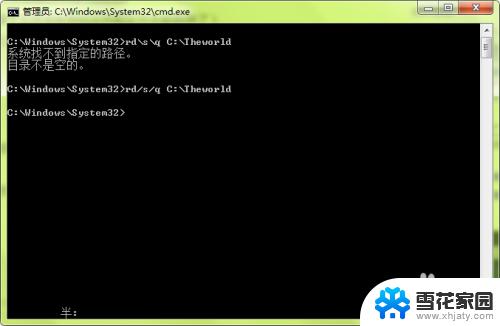
4.删除的整个文件夹及其文件rd/s/q 盘符:\某个文件夹 删除某个文件del/f/s/q 盘符:\文件名例如删除D盘的123文件夹的456记事本文件del/f/s/q d:\123\456.txt注意:删除文件要加上它的后缀名
5.最后检查C:\Theworld文件夹及其文件已被删除。
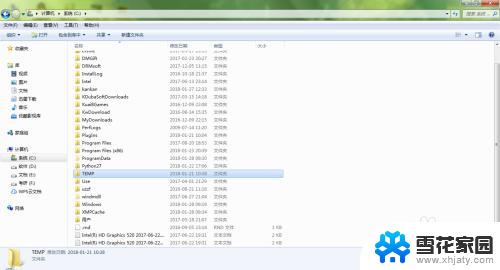
以上就是win7系统删除文件需要管理员权限的全部内容,如果你也遇到了这种现象,可以尝试按照小编的方法来解决问题,希望这些方法对你有所帮助。
win7系统删除文件需要管理员权限 Win7如何删除需要管理员权限的文件夹和文件步骤相关教程
-
 win7共享权限设置方法 win7局域网共享权限管理
win7共享权限设置方法 win7局域网共享权限管理2023-09-13
-
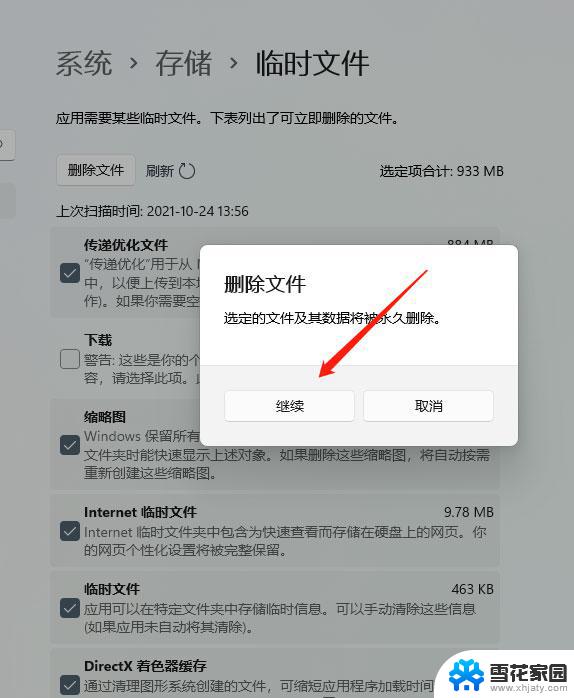 win7删除临时文件 win7临时文件夹更改位置步骤
win7删除临时文件 win7临时文件夹更改位置步骤2024-09-06
-
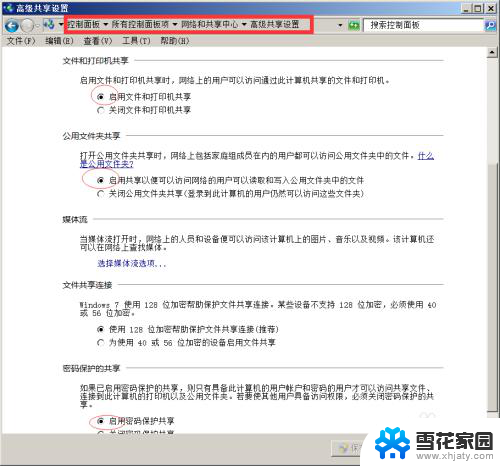 win7设置共享后提示没有权限 Win7共享文件没有权限打开怎么办
win7设置共享后提示没有权限 Win7共享文件没有权限打开怎么办2024-04-23
-
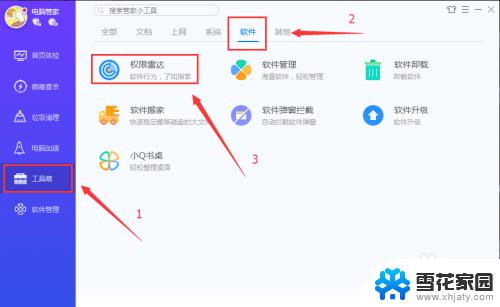 win7电脑怎么设置软件权限 如何设置电脑权限
win7电脑怎么设置软件权限 如何设置电脑权限2023-09-20
- win7与winxp共享打印机 xp和win7系统如何配置打印机共享权限
- 如何查看隐藏的文件夹和文件 win7系统显示隐藏文件的方法
- windows7ipv4无网络访问权限 win7系统出现IPv4无internet访问权限怎么办
- windows7如何打开隐藏文件夹 win7系统显示隐藏文件的方法
- win7 垃圾清理 win7自带垃圾清理功能如何清理垃圾文件
- win7查看隐藏的文件夹的方法 Win7如何显示隐藏文件
- win7如何进pe系统 win7怎么制作pe系统
- xp系统改win7系统步骤 XP系统换成win7系统方法
- win7屏幕密码 Win7锁屏密码设置步骤
- win7更改文件格式 win7怎么更改文件格式为MP4
- 如何关闭win7自带的杀毒软件 Win7关闭Windows Defender的方法
- win7如何手机投屏 手机投屏到win7电脑
win7系统教程推荐
- 1 win7屏幕密码 Win7锁屏密码设置步骤
- 2 如何关闭win7自带的杀毒软件 Win7关闭Windows Defender的方法
- 3 win7怎么重新激活系统 win7系统激活工具
- 4 怎么看win7是多少位 win7怎么查看系统的位数
- 5 windows8开始菜单改成win 7 Win8系统开始菜单设置成win7样式的方法
- 6 windows7无法连接到网络 Win7网络连接无法访问Internet解决方法
- 7 win7电脑如何手机投屏 在win7电脑上设置投射屏幕
- 8 0xc0000225按f8进不了win7 Win7系统开机按F8无法进入安全模式解决方法
- 9 win7系统密码忘了怎么解除 忘记win7开机密码怎么办
- 10 win7设置定时休眠 win7休眠设置失败